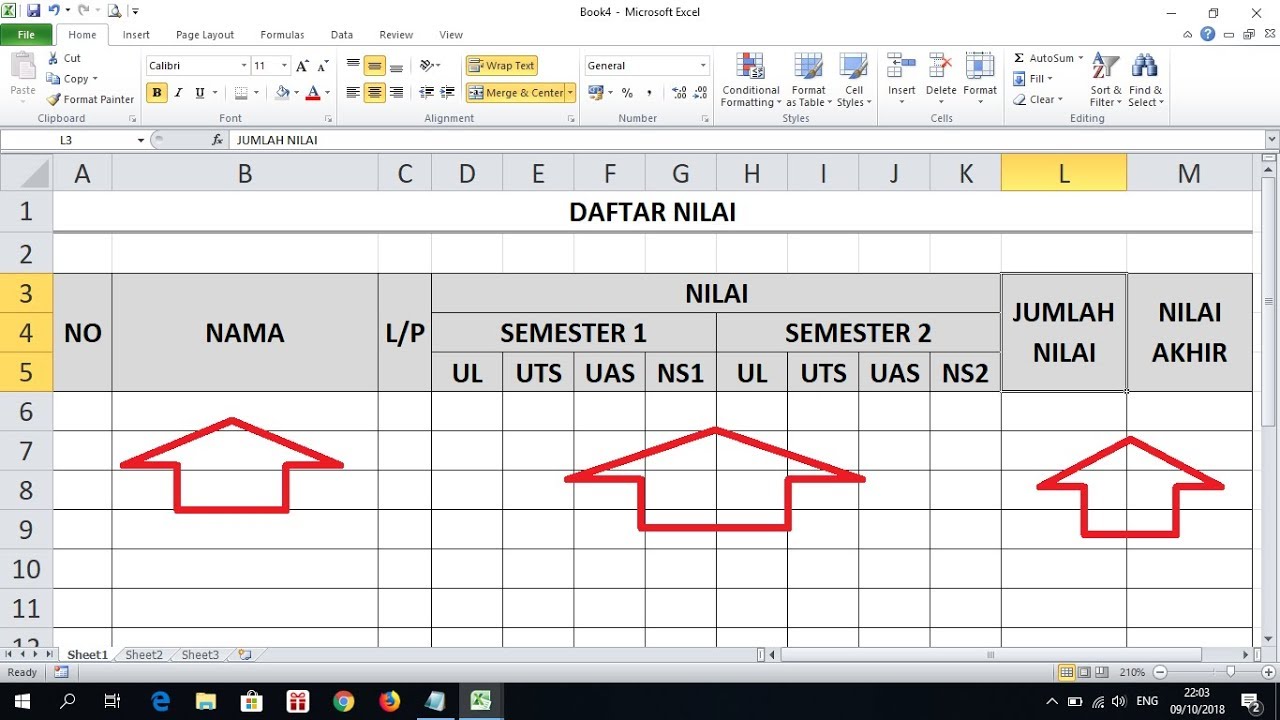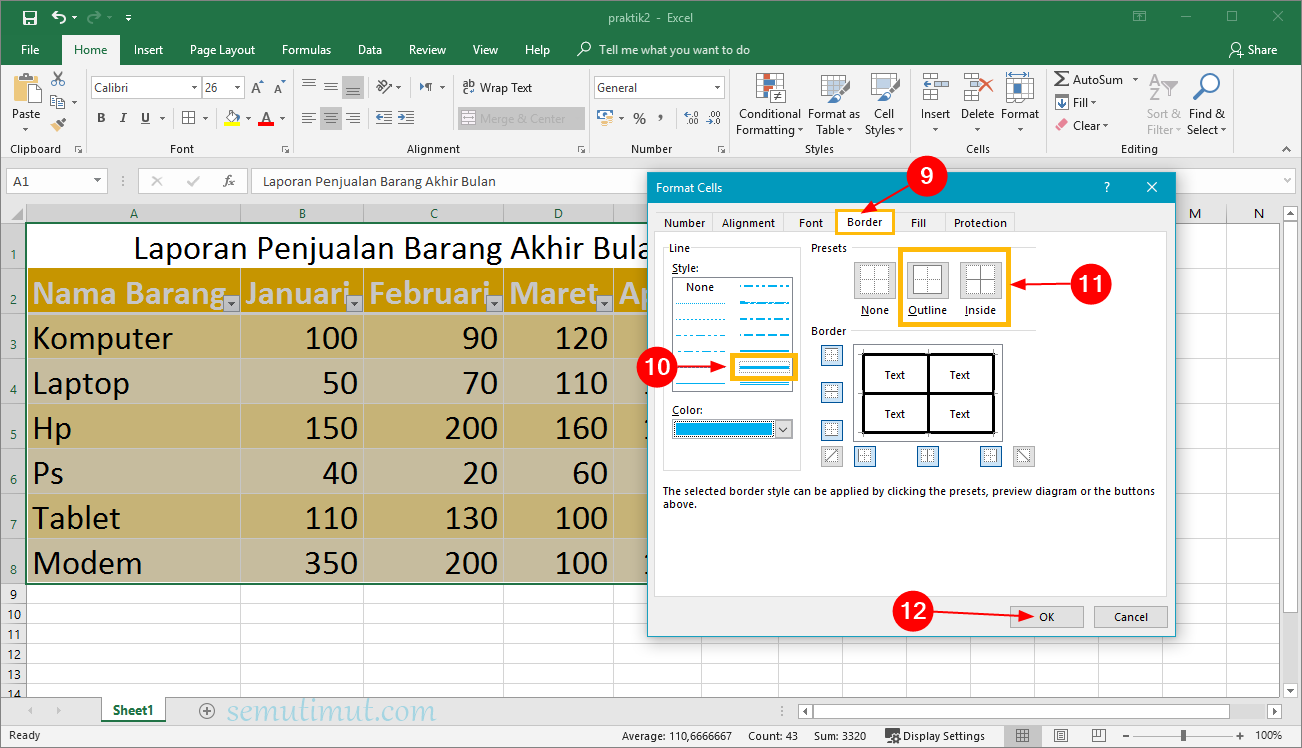Excel merupakan aplikasi yang paling banyak digunakan oleh pelaku bisnis karena dapat membantu untuk mengatur dan menyajikan data dengan lebih rapi dan efisien. Tak hanya itu, Excel juga memudahkan dalam menghitung angka-angka yang kompleks. Namun, banyak orang yang masih merasa kesulitan saat menggunakan Excel, terutama dalam membuat tabel yang berwarna.
Cara Membuat Tabel di Excel Berwarna Otomatis
Untuk membuat tabel di Excel berwarna otomatis sangatlah mudah dan cepat. Ada 2 cara yang dapat dilakukan yaitu dengan menggunakan tabel bawaan di Excel atau menggunakan format kondisional. Berikut adalah langkah-langkahnya:
Menggunakan Tabel Bawaan di Excel
1. Buka aplikasi Excel dan pilih tabel bawaan yang ada di menu “Tabel” pada tab “Sisipkan”. Tabel bawaan merupakan tabel yang sudah disediakan oleh Excel dan dapat langsung digunakan setelah memasukkan data ke dalam tabel.
2. Masukkan data ke dalam tabel tersebut. Untuk memasukkan data, klik pada sel yang kosong dan ketikkan datanya.
3. Modifikasi warna pada tabel dengan memilih tabel dan tekan tombol pintasan Ctrl+T, atau klik pada “Perancang Tabel” yang terletak di bagian kanan atas tabel. Setelah itu, pilih “Gaya Tabel” dan pilih warna yang diinginkan.
Menggunakan Format Kondisional
1. Buka aplikasi Excel dan buat tabel baru dengan menekan tombol pintasan Ctrl+T.
2. Masukkan data ke dalam tabel tersebut.
3. Pilih tabel yang sudah dibuat dan klik pada “Beranda” pada menu bar di atas dan pilih “Format Kondisional”. Setelah itu, pilih “Warnai Sel Berdasarkan Aturan Berikut” dan pilih “Baris Bergilir”.
4. Pilih warna yang diinginkan untuk tabel dan klik OK. Maka tabel secara otomatis akan tertampil dengan warna bergantian.
Itulah cara mudah untuk membuat tabel di Excel berwarna otomatis. Namun, masih banyak fitur lain yang dapat digunakan untuk mempercantik tampilan tabel dan membuat analisis data lebih mudah. Berikut ini adalah FAQ untuk menjawab beberapa pertanyaan seputar fitur Excel.
FAQ (Frequently Asked Questions)
Pertanyaan 1: Apa saja fitur tambahan yang ada di aplikasi Excel?
Jawaban: Selain membuat tabel, Excel memiliki banyak fitur tambahan seperti grafik, pivot table, filter, dan rumus matematika yang dapat memudahkan dalam menganalisis data. Grafik pada Excel dapat membantu dalam menggambarkan data dengan lebih jelas dan mudah dimengerti. Pivot table adalah fitur yang memungkinkan pengguna untuk menggabungkan, mengelompokkan, dan meringkas data dari satu atau lebih tabel. Filter adalah fitur yang berguna untuk memfilter data berdasarkan kriteria tertentu. Sedangkan rumus matematika dapat digunakan untuk menghitung angka-angka yang kompleks.
Pertanyaan 2: Apakah ada tutorial Excel yang dapat diakses secara gratis?
Jawaban: Ya, terdapat banyak tutorial Excel yang dapat diakses secara gratis di internet baik dalam bentuk tulisan maupun video. Salah satu platform pembelajaran online yang populer adalah YouTube. Di YouTube, terdapat banyak sekali tutorial Excel yang disajikan dalam bahasa Indonesia dan mudah dipahami. Selain itu, Microsoft juga memiliki program pelatihan gratis untuk Excel yang dapat diakses di web resminya.
Dengan menguasai Excel, pengguna dapat lebih mudah dan efisien dalam mengatur data dan mempermudah analisis data dalam berbagai aspek bisnis. Oleh karena itu, sangatlah penting untuk mempelajari dan memahami cara menggunakan Excel dengan baik dan benar.